おもいでばこの新機能「おもいでばこスポット」とiPad Proの組み合わせが実家での時間を楽しくしてくれたお話

これまで何度もこのブログで紹介してきたバッファローの「おもいでばこ」という製品、我が家では今や家族の写真はこれを使って管理して見る以外考えられなくなっていると言っていいほどの一品であります。
このおもいでばこ、実際手に取った人から「思ったより小さくてびっくり!」と言われるほどコンパクトなんですよね。
そのおかげで帰省の際に持って帰ることも苦じゃないですし、おもいでばこを使って両親や祖父母に子供の写真を見せてあげるとすごく喜んであげるのでくれるんです。
Wi-Fiがなくてもつながる「おもいでばこスポット」

そんなおもいでばこは2015年3月に発売された現行のモデルからよりコンパクトになり、様々な機能が増えています。
その一つに「おもいでばこスポット」というものがあり、こちらはおもいでばこ自体がWi-Fiの親機となることで、家に無線LANの環境がなくてもスマホやタブレットと接続し、写真を見ることができるというものなんです。
通常おもいでばこの写真はテレビで見ることを想定されているのですが、今回の場合はちょっと事情がありまして…
写真を見る際の、画面の大きさってとても重要

こちら私の義理の両親宅のテレビになるのですが「ほとんどテレビは見ないから、一応あるけど小さい方がいい」ということで、12インチくらいのとっても小さいものなんですよね。
このテレビで少し距離をとってみるくらいなら、タブレットを使って手元で見た方がきっといいだろうということで「おもいでばこスポット」を使ってみたのでした。
あと今回の場合、クラウドにアップした写真を、と思ったらWi-Fi環境もなかったんですよね…。
写真を見る道具としてのiPad Proは素晴らしすぎる

で、その写真を見るために使ったのが…衝動買いしてしまったiPad Proです!
誤解がないように先に言っておきますが、iPad Pro自体は「Pro」の名が示す通り、普通のユーザーにはまだおすすめしません。どうしてもApple Pencilが使いたいか相当なもの好きか、いずれにせよ本体価格などを考えると万人向けとは言えない状況です。
ただ、こと写真や動画といったコンテンツを見る上で、手元で操作できるこの大きさはかなりの魅力なんですよね。
特に実際タッチして操作するという点で、同じディスプレイサイズのパソコンとは全く違う体験になるんです。
新しいおもいでばこは持ち運びもラクラク

ちなみにおもいでばこ一式は本体、電源ケーブル、リモコンでこのくらいです。(今回はHDMIケーブルを使わなかった&必要な場合は現地調達)

ポーチの中にすっぽりおさまっています。

現地ではコンセントを一つ借りるだけで準備はバッチリ!
(ちなみに「おもいでばこスポット」機能をオンにするためには、テレビ画面での操作が必要になるので、できれば持ち出し前に設定を終えておきましょう)

あとは見るだけです!
これまで撮った写真はもちろん、その日に撮った写真もその場でとりこんで大きく見せることができて喜んでもらえました。
最初「おもいでばこを持っていく!」と言ったときには、家人から「え!?」という反応をされましたが、結果として「持って行ってよかったね」と言ってもらえました。
というわけで、もし同じような状況の方がいれば、こちらの機能を使ってみてはいかがでしょうか!


















; ?>)
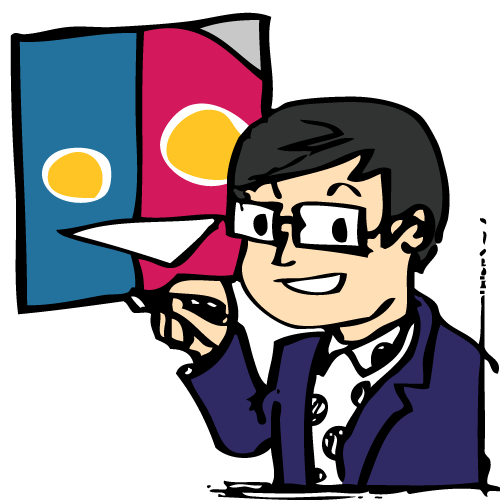 タムラカイ(タムカイ)
タムラカイ(タムカイ)



